نویسنده:
Roger Morrison
تاریخ ایجاد:
22 سپتامبر 2021
تاریخ به روزرسانی:
1 جولای 2024
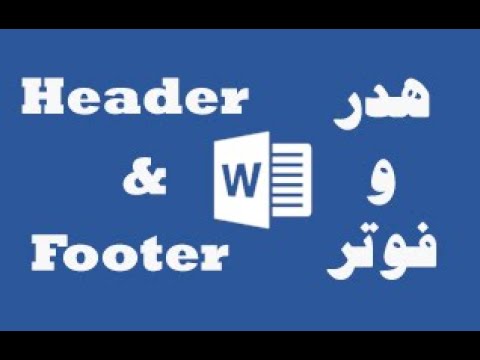
محتوا
این wikiHow به شما می آموزد که یک سند Microsoft Office تنظیم کنید تا یک سرصفحه فقط در صفحه اول ظاهر شود ، نه در همه صفحات سند.
گام برداشتن
 سند Microsoft Office خود را باز کنید. برای باز شدن پرونده ، روی پرونده ای که می خواهید ویرایش کنید ، دوبار کلیک کنید.
سند Microsoft Office خود را باز کنید. برای باز شدن پرونده ، روی پرونده ای که می خواهید ویرایش کنید ، دوبار کلیک کنید.  کلیک کنید قرار دادن. این در بالای پنجره است. نوار ابزار قرار دادن در بالای پنجره ظاهر می شود.
کلیک کنید قرار دادن. این در بالای پنجره است. نوار ابزار قرار دادن در بالای پنجره ظاهر می شود.  کلیک کنید سرتیتر. این در گروه "Header and Footer" از نوار ابزار است. یک منوی کشویی ظاهر می شود.
کلیک کنید سرتیتر. این در گروه "Header and Footer" از نوار ابزار است. یک منوی کشویی ظاهر می شود.  کلیک کنید ویرایش سرصفحه. این گزینه در پایین منوی کشویی قرار دارد. نوار ابزار در بالای پنجره گزینه های هدر شما را نشان می دهد.
کلیک کنید ویرایش سرصفحه. این گزینه در پایین منوی کشویی قرار دارد. نوار ابزار در بالای پنجره گزینه های هدر شما را نشان می دهد. - اگر هنوز هدر اضافه نکرده اید ، ابتدا بر روی سرصفحه مورد نظر جهت استفاده از فهرست کشویی کلیک کنید ، سپس سرصفحه را وارد کرده و بر روی برگه "هدر" در زیر هدر دوبار کلیک کنید.
 کادر "صفحه اول سایر" را علامت بزنید. این گزینه را می توان در بخش "گزینه ها" در نوار ابزار یافت.
کادر "صفحه اول سایر" را علامت بزنید. این گزینه را می توان در بخش "گزینه ها" در نوار ابزار یافت. - اگر این کادر قبلاً علامت گذاری شده است ، از این مرحله و مرحله بعدی صرف نظر کنید.
 در صورت لزوم عنوان صفحه اول خود را تغییر دهید. اگر با علامت کادر "صفحه اول دیگر" عنوان صفحه اول حذف یا تغییر می یابد ، قبل از ادامه ، عنوان صفحه اول را ویرایش کنید.
در صورت لزوم عنوان صفحه اول خود را تغییر دهید. اگر با علامت کادر "صفحه اول دیگر" عنوان صفحه اول حذف یا تغییر می یابد ، قبل از ادامه ، عنوان صفحه اول را ویرایش کنید.  هدر را از صفحه دوم بردارید. به پایین بروید و به صفحه دوم بروید و سپس عنوان صفحه دوم را حذف کنید.
هدر را از صفحه دوم بردارید. به پایین بروید و به صفحه دوم بروید و سپس عنوان صفحه دوم را حذف کنید. - همچنین این عنوان در همه صفحات بعدی به جز اول سند حذف می شود.
 کلیک کنید هدر و پاورقی را ببندید . این "X" قرمز در سمت راست نوار ابزار در بالای سند است. با این کار قسمت متن "Header" بسته می شود.
کلیک کنید هدر و پاورقی را ببندید . این "X" قرمز در سمت راست نوار ابزار در بالای سند است. با این کار قسمت متن "Header" بسته می شود.  سند خود را ذخیره کنید برای انجام این کار فشار دهید Ctrl+اس (ویندوز) یا ⌘ فرمان+اس (مک).
سند خود را ذخیره کنید برای انجام این کار فشار دهید Ctrl+اس (ویندوز) یا ⌘ فرمان+اس (مک).



